怎么用CAD繪制雙人床
平時(shí)在用CAD做設(shè)計(jì)的時(shí)候,想繪制一張床但是無(wú)從入手?中望CAD為大家?guī)?lái)繪制雙人床的教程。
1、在CAD中輸入快捷鍵REC,根據(jù)系統(tǒng)提示先選取一個(gè)點(diǎn)之后,輸入@1500,2008,繪制一個(gè)1500*2008的直角矩形,然后輸入O命令進(jìn)行向內(nèi)偏移10個(gè)單位,如圖所示。
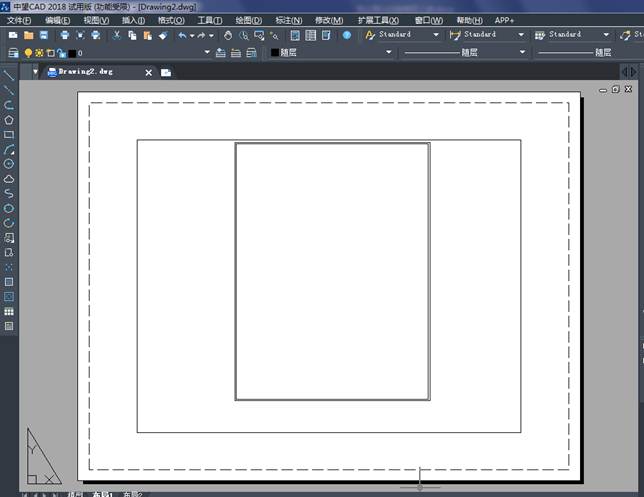
2、輸入REC,在剛才所畫的直角矩形的左上角作為第一點(diǎn),然后輸入(1480,-30),畫出一個(gè)小的直角矩形,如圖所示。
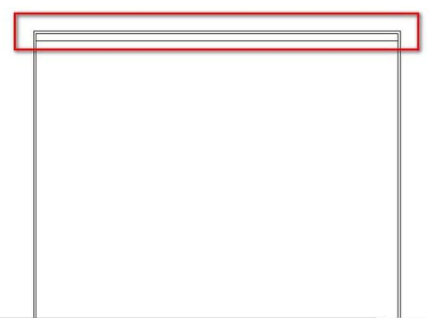
3、繼續(xù)輸入REC,根據(jù)提示“指定第一個(gè)角點(diǎn)或[倒角(C)/標(biāo)高(E)/圓角(F)/厚度(T)/寬度(W)]”選擇F,設(shè)置圓角的半徑為50個(gè)單位,回一個(gè)580*260的圓角矩形。
4、接下來(lái)一步就是做出枕頭的樣子, 我們把剛才第三步所畫的圓角矩形選中然后按下快捷鍵O進(jìn)行偏移,向內(nèi)偏移10個(gè)單位,這樣就可以畫出枕頭的樣子。
5、輸入M移動(dòng)命令,將枕頭移動(dòng)到床內(nèi),離左邊110個(gè)單位,里上面150個(gè)單位,然后復(fù)制另一個(gè)枕頭到右邊,距離相同,如圖所示。
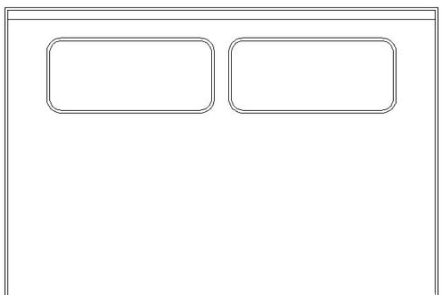
6、選擇床輪廓的內(nèi)矩形,然后輸入x進(jìn)行分解,選中右邊的線條輸入O進(jìn)行偏移先偏移300,然后選中偏移的線在偏移30,接著在往左偏移30,然后相同的下面的線也是偏移300,30,30,如圖所示。
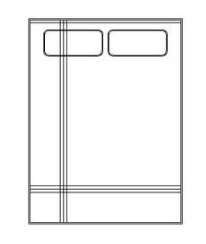
7、輸入SPL畫出三天曲線,效果如圖所示
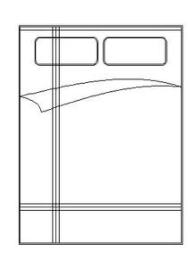
8、輸入TR快捷鍵,進(jìn)行修剪,修剪的效果如圖所示
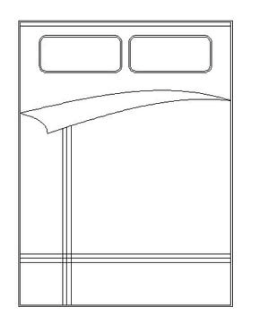
9、再輸入REC繪制一個(gè)500*500的直角矩形,然后向內(nèi)偏移三次,分別是10,128,72,然后打開(kāi)正交模式,輸入L命令,在小矩形的中心出畫兩條直線。
10、將剛才所畫的床頭柜移動(dòng)到床的旁邊,然后在鏡像復(fù)制另一個(gè)就可以了,如圖所示,到這里為止我們的雙人床全部畫完了。
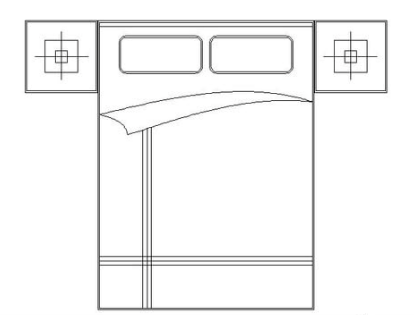
推薦閱讀:CAD制圖初學(xué)入門
·數(shù)字化轉(zhuǎn)型正當(dāng)時(shí)!中望+博超全國(guó)產(chǎn)電力行業(yè)解決方案助力行業(yè)創(chuàng)新發(fā)展2025-03-27
·中望隆迪落戶上海,開(kāi)啟中國(guó)工業(yè)軟件產(chǎn)業(yè)升級(jí)新征程2025-03-25
·中望軟件2025經(jīng)銷商大會(huì)圓滿召開(kāi),共繪工軟生態(tài)新藍(lán)圖2025-03-17
·中望CAx一體化技術(shù)研討會(huì):助力四川工業(yè),加速數(shù)字化轉(zhuǎn)型2024-09-20
·中望與江蘇省院達(dá)成戰(zhàn)略合作:以國(guó)產(chǎn)化方案助力建筑設(shè)計(jì)行業(yè)數(shù)字化升級(jí)2024-09-20
·中望在寧波舉辦CAx一體化技術(shù)研討會(huì),助推浙江工業(yè)可持續(xù)創(chuàng)新2024-08-23
·聚焦區(qū)域發(fā)展獨(dú)特性,中望CAx一體化技術(shù)為貴州智能制造提供新動(dòng)力2024-08-23
·玩趣3D:如何應(yīng)用中望3D,快速設(shè)計(jì)基站天線傳動(dòng)螺桿?2022-02-10
·趣玩3D:使用中望3D設(shè)計(jì)車頂帳篷,為戶外休閑增添新裝備2021-11-25
·現(xiàn)代與歷史的碰撞:阿根廷學(xué)生應(yīng)用中望3D,技術(shù)重現(xiàn)達(dá)·芬奇“飛碟”坦克原型2021-09-26
·我的珠寶人生:西班牙設(shè)計(jì)師用中望3D設(shè)計(jì)華美珠寶2021-09-26
·9個(gè)小妙招,切換至中望CAD竟可以如此順暢快速 2021-09-06
·原來(lái)插頭是這樣設(shè)計(jì)的,看完你學(xué)會(huì)了嗎?2021-09-06
·玩趣3D:如何巧用中望3D 2022新功能,設(shè)計(jì)專屬相機(jī)?2021-08-10
·如何使用中望3D 2022的CAM方案加工塑膠模具2021-06-24
·CAD怎樣讓圖紙不讓被別人修改2020-06-01
·CAD繪制手柄步驟2020-01-02
·CAD常見(jiàn)問(wèn)題匯總和解決方法(四)2017-08-24
· CAD對(duì)象捕捉功能中的端點(diǎn)捕捉和中點(diǎn)捕捉2017-12-28
·如何設(shè)置CAD新建圖紙的默認(rèn)單位?2024-03-15
·CAD如何將圖形文字整合為塊2016-10-13
·CAD怎么用快捷鍵切換圖紙2023-10-24
·CAD怎么調(diào)整默認(rèn)文字輸入框的大小2018-12-25








